نمودارها در مایکروسافت اکسل
مایکروسافت اکسل این فرصت را نه تنها برای کار با داده های عددی ارائه می دهد بلکه ابزارهایی برای ساختن بر اساس پارامترهای ورودی نمودارها فراهم می کند. در عین حال، صفحه نمایش بصری آنها کاملا متفاوت است. بیایید ببینیم چگونه می توان انواع مختلف نمودارها را با استفاده از مایکروسافت اکسل جلب کرد.
یک جدول را نمودار کنید
ساخت انواع مختلف نمودارها تقریبا یکسان است. فقط در یک مرحله خاص شما باید نوع مناسب تجسم را انتخاب کنید.
قبل از شروع هر نمودار، شما باید یک جدول با اطلاعات ایجاد کنید، بر اساس آن ساخته خواهد شد. سپس، به برگه "Insert" بروید و منطقه این جدول را انتخاب کنید که در نمودار نمایش داده خواهد شد.
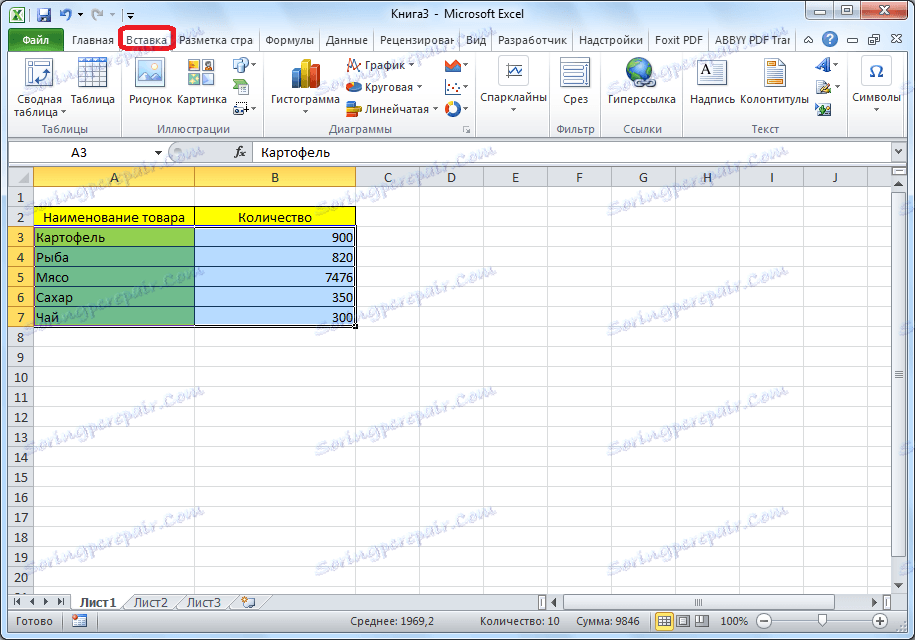
بر روی نوار در برگه درج، یکی از شش نوع نمودار اصلی را انتخاب کنید:
- هیستوگرام؛
- برنامه
- دایره ای
- رژیم؛
- با مناطق؛
- دقیق
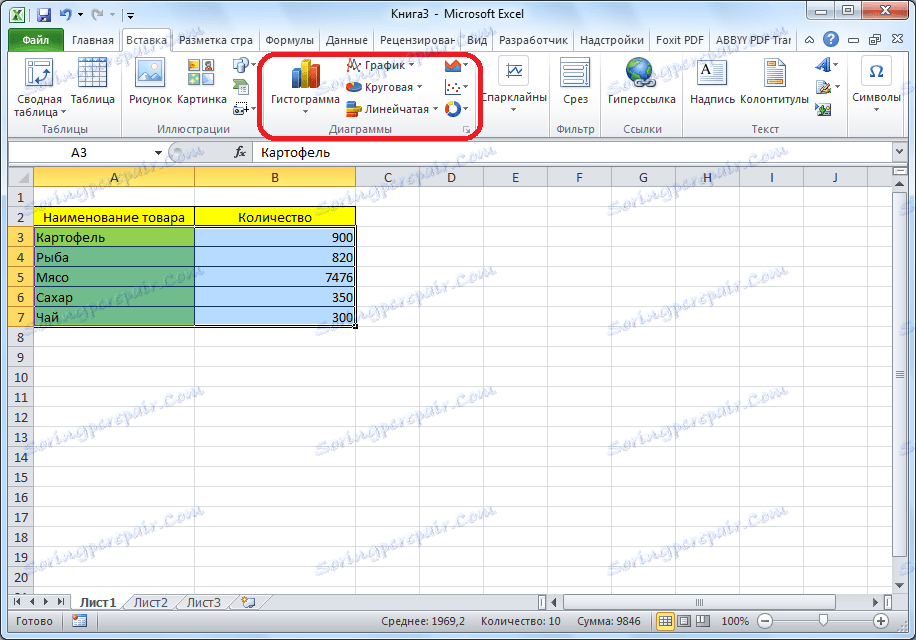
علاوه بر این، با کلیک بر روی دکمه "دیگر"، شما می توانید انواع رایج تر از نمودارها را انتخاب کنید: بورس اوراق بهادار، سطح، حلقه، حباب، رادار.
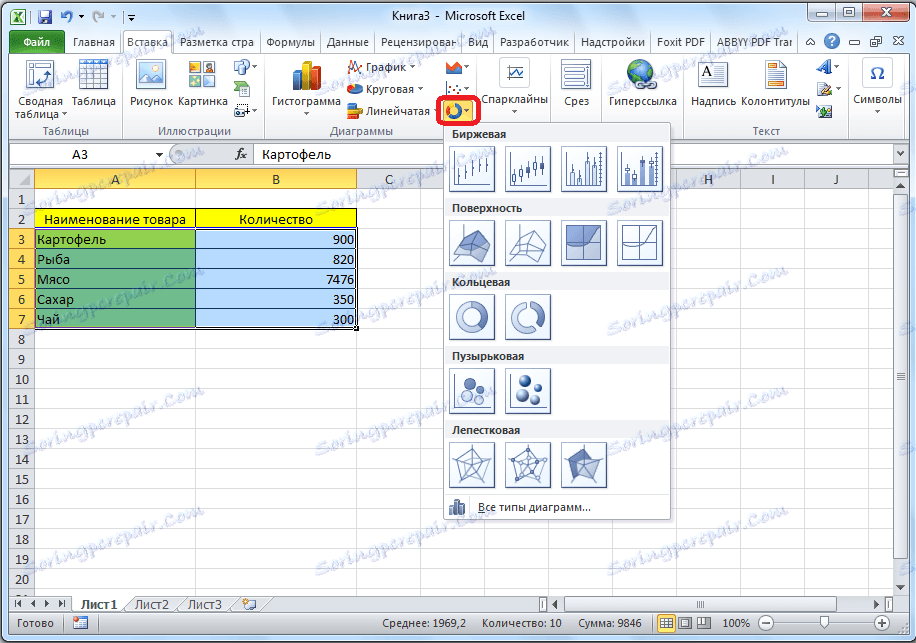
پس از آن، با کلیک بر روی هر یک از انواع نمودارها، پیشنهاد می شود که یک زیرمجموعه خاص را انتخاب کنید. به عنوان مثال، برای یک هیستوگرام یا یک نمودار نوار، عناصر زیر زیر زیر هستند: هیستوگرام منظم، حجمی، استوانه ای، مخروطی، هرمی.

پس از انتخاب یک زیرمجموعه خاص، یک نمودار به طور خودکار تولید می شود. به عنوان مثال، یک هیستوگرام منظم به نظر می رسد که در تصویر زیر نشان داده شده است.
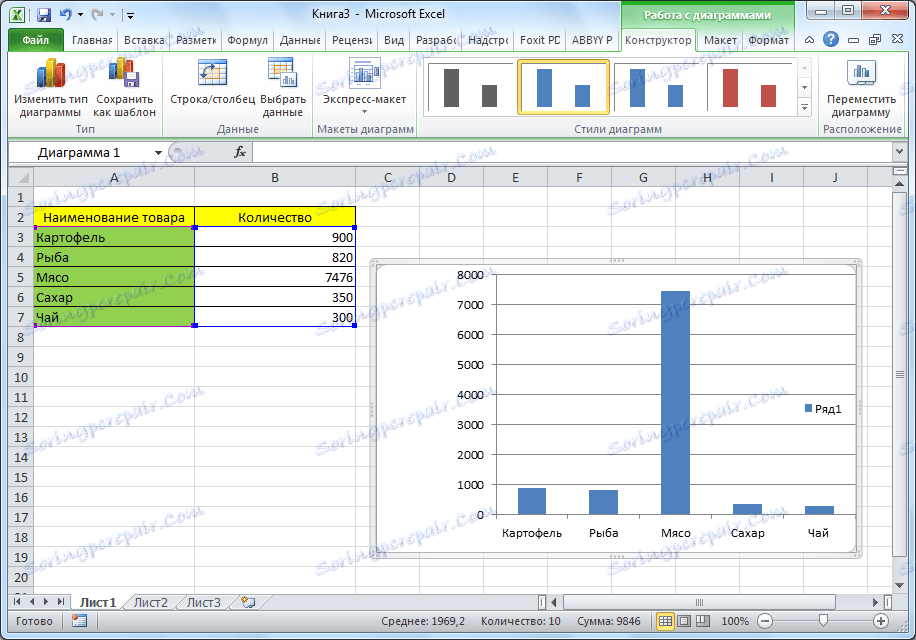
نمودار در قالب یک نمودار به شرح زیر است.
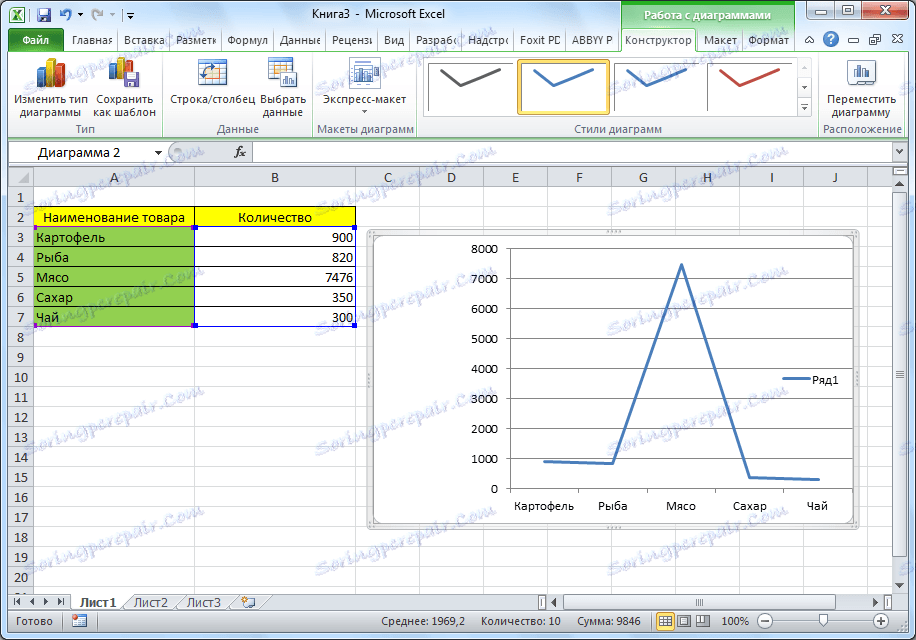
نمودار منطقه مانند این خواهد بود.
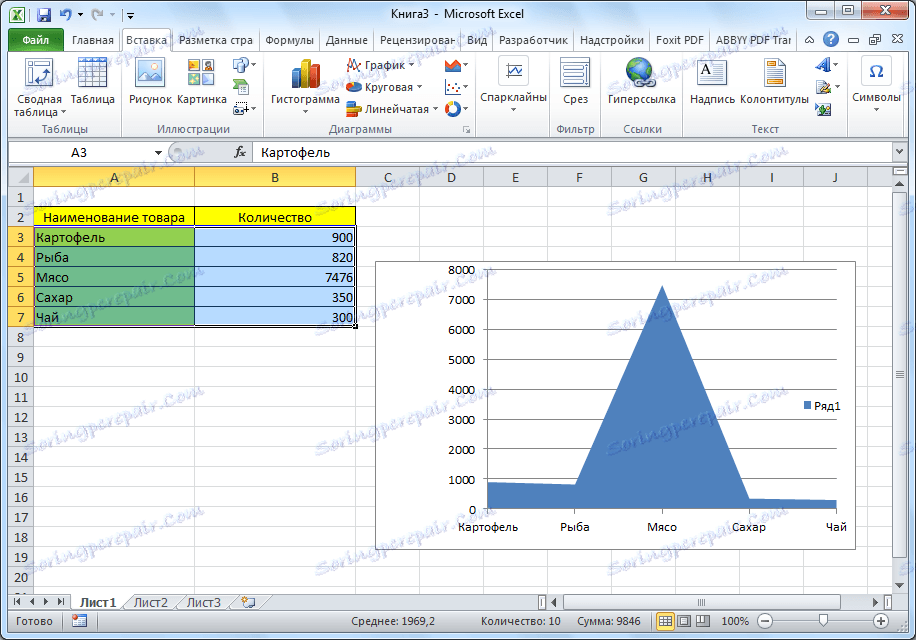
کار با نمودارها
پس از ایجاد نمودار، ابزارهای اضافی برای ویرایش و ویرایش آن در برگه جدید «کار با نمودارها» در دسترس قرار می گیرند. شما می توانید نوع نمودار، سبک آن و بسیاری از پارامترهای دیگر را تغییر دهید.
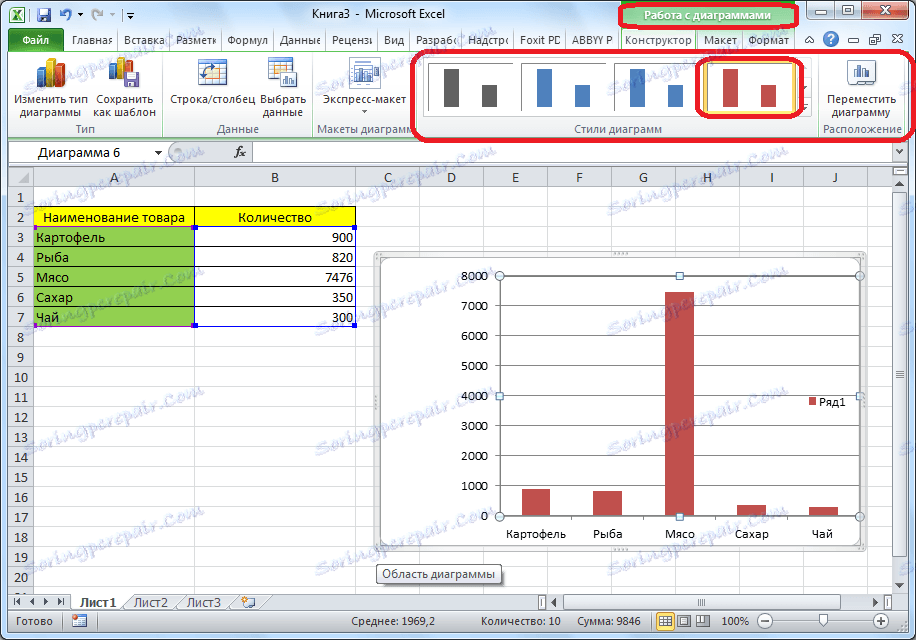
برگه "Working with Charts" دارای سه زیرشاخه اضافی است: "سازنده"، "طرح بندی" و "قالب".
برای نام نمودار، به برگه «طرح بندی» بروید و یکی از گزینه های محل نام را انتخاب کنید: در مرکز یا بالای نمودار.
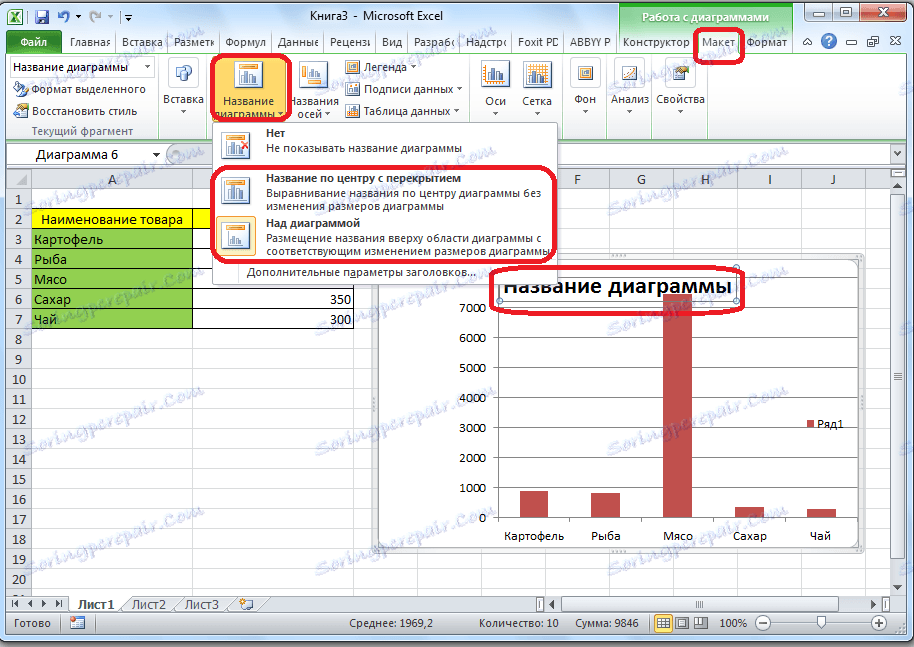
پس از انجام این کار، عنوان استاندارد Chart Name ظاهر می شود. تغییر آن را به هر برچسب که مطابق با متن این جدول است.
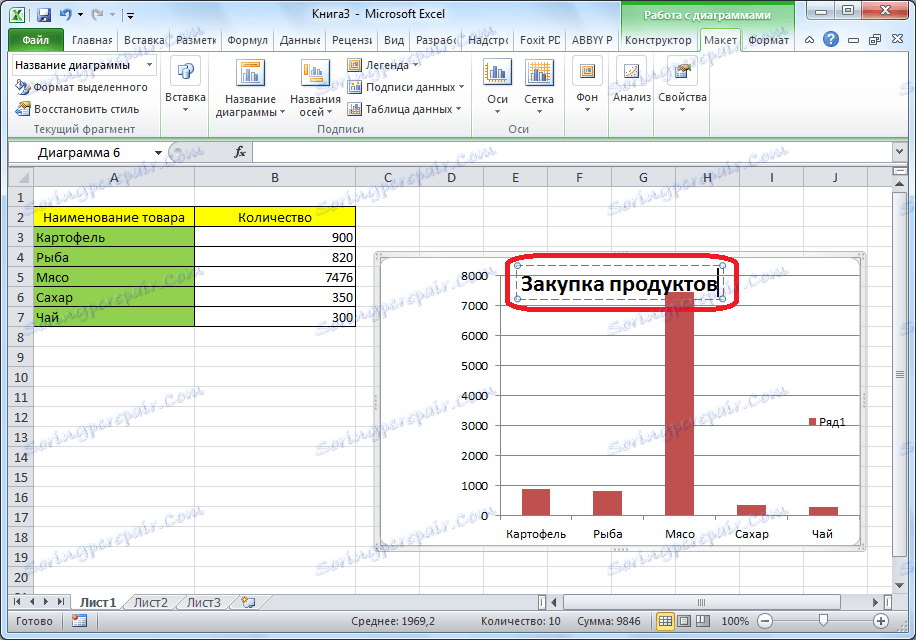
اسامی محورهای نمودار به طور دقیق به همان شیوه امضا می شوند، اما برای این منظور شما باید بر روی دکمه "نام محورها" کلیک کنید.
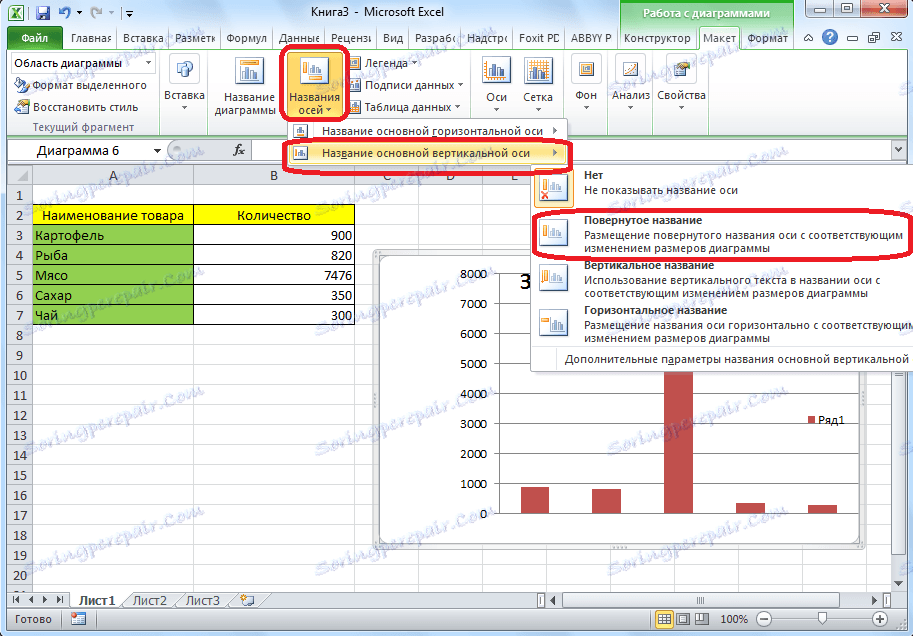
صفحه نمودار درصد
برای نشان دادن درصد شاخص های مختلف، بهتر است یک نمودار دایره ای ایجاد کنید.
همانطور که در بالا ذکر شد، ما یک جدول را ایجاد می کنیم و سپس بخش دلخواه آن را انتخاب می کنیم. بعد، به برگه "Insert" بروید، یک نمودار پایه روی نوار را انتخاب کنید، و سپس در لیستی که ظاهر می شود، بر روی هر نوع نمودار پایانی کلیک کنید.
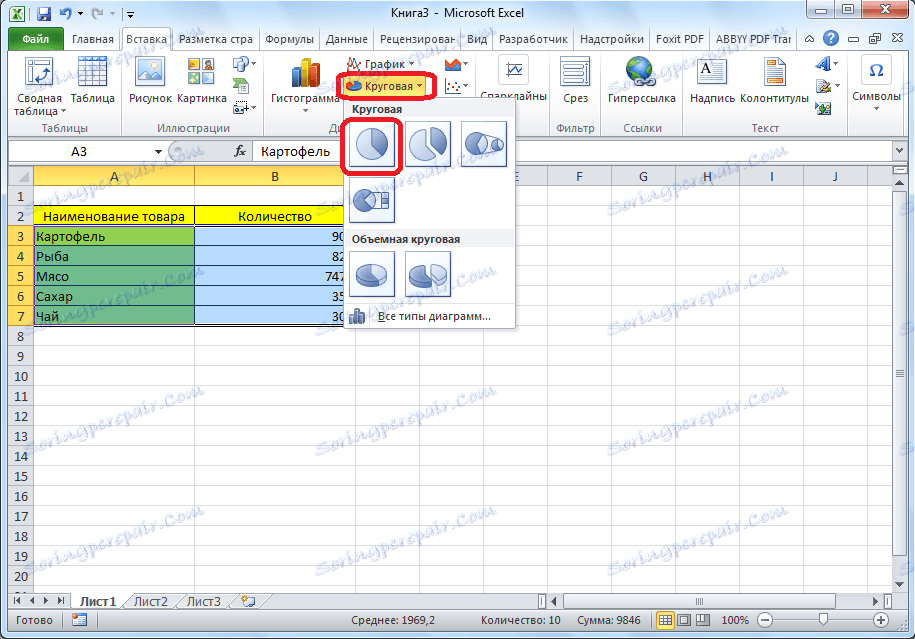
علاوه بر این، برنامه به طور مستقل ما را به یک زبانه برای کار با نمودار ها - "طراح" انتقال می دهد. در میان طرح بندی نمودارها در نوار، هر کدام که نماد درصد وجود دارد، را انتخاب کنید.
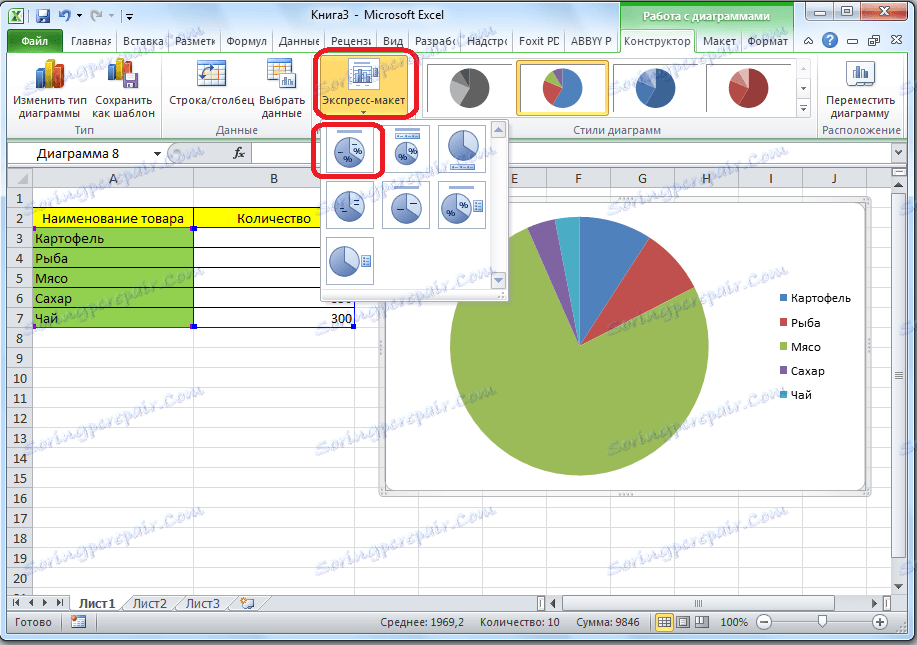
نمودار پایه با درصد داده آماده است.

نمودار پارتو
با توجه به نظریه ویلفردو پارتو، 20 درصد از موثرترین اقدامات، 80 درصد کل نتیجه را به دست می آورند. بر این اساس، 80٪ باقیمانده مجموع مجموعه اقداماتی که بی اثر هستند، تنها 20٪ از نتیجه را به ارمغان می آورند. ساخت نمودار نمودار پارتو برای محاسبه موثر ترین اقداماتی است که حداکثر بازده را ارائه می دهد. ما با کمک مایکروسافت اکسل این کار را انجام می دهیم.
راحت است که یک نمودار پارتو در قالب یک هیستوگرام ایجاد کنیم، که قبلا در بالا بحث کردیم.
یک نمونه از ساخت و ساز. جدول لیستی از غذا را فراهم می کند. یک ستون شامل قیمت خرید کل حجم یک نوع خاص از محصول در انبار عمده فروشی است و دوم - سود حاصل از فروش آن. ما باید تعیین کنیم که کدام محصولات در فروش بیشترین بازده را دارند.
اول از همه، ما یک هیستوگرام منظم ایجاد می کنیم. به برگه "Insert" بروید، طیف وسیعی از مقادیر جدول را انتخاب کنید، روی دکمه "Histogram" کلیک کنید، و نوع هیستوگرام مورد نظر را انتخاب کنید.
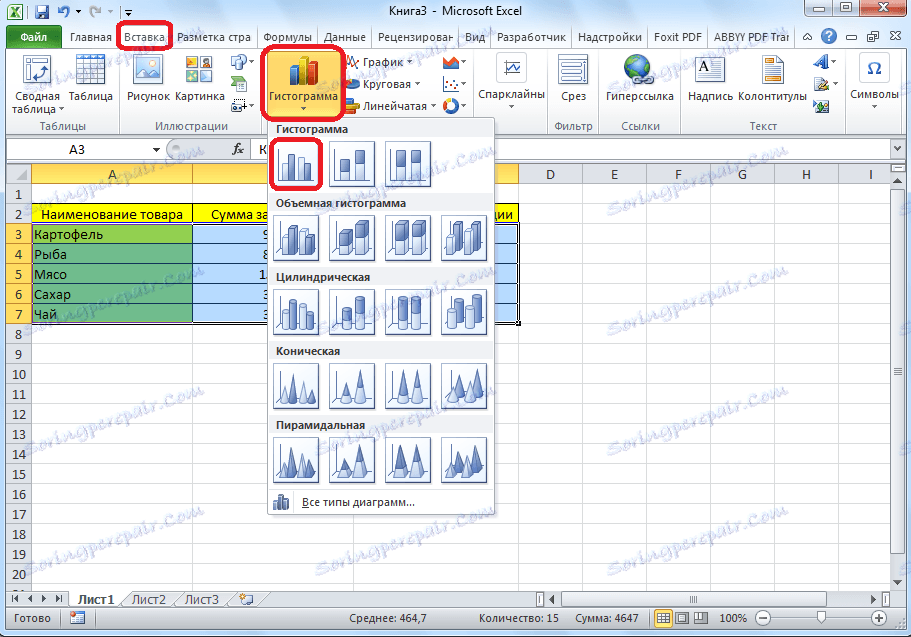
همانطور که می بینید، به عنوان یک نتیجه از این اقدامات، یک نمودار با دو نوع ستون ایجاد شد: آبی و قرمز.
حالا ما باید ستون های قرمز را به یک گراف تبدیل کنیم. برای انجام این کار، این ستون ها را با مکان نما انتخاب کنید و در تب "طراح" روی دکمه "تغییر نوع نمودار" کلیک کنید.
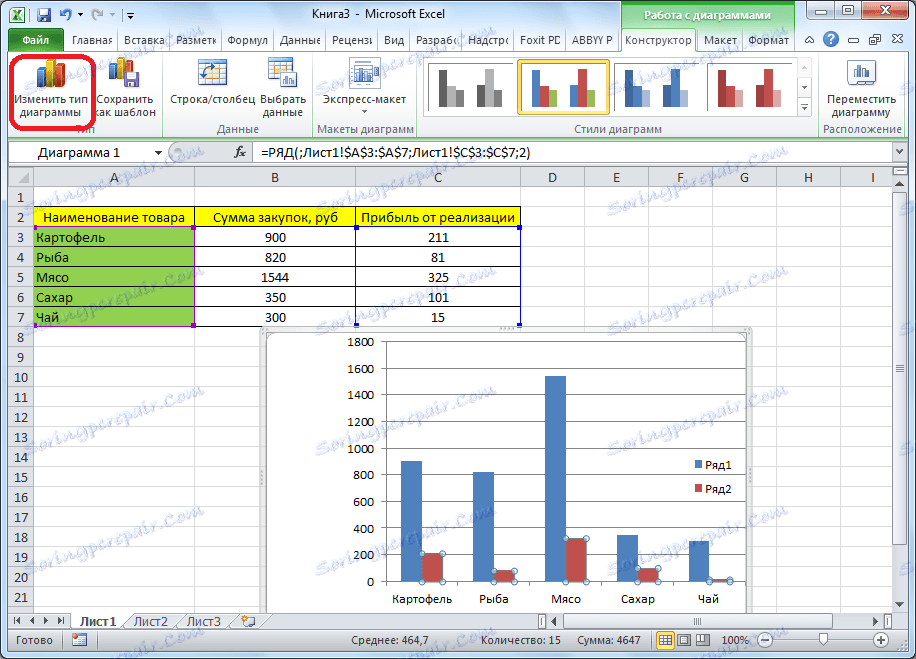
پنجره تغییر نوع نمودار باز می شود. به بخش "Graph" بروید و نوع مناسب برای اهداف ما را انتخاب کنید.
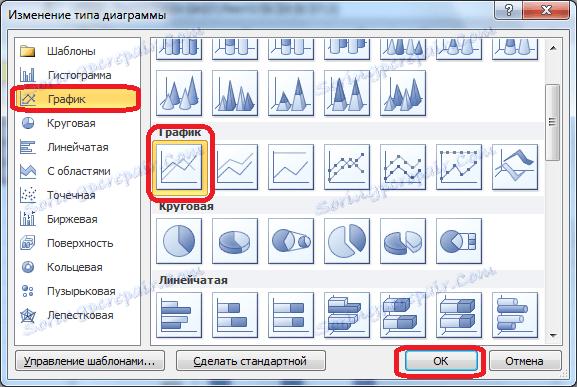
بنابراین، نمودار پارتو ساخته شده است. حالا شما می توانید عناصر خود را (نام نمودار و محورها، سبک ها و غیره) ویرایش کنید، درست همانطور که از مثال با یک نمودار نوار توصیف شده است.

همانطور که می بینید، مایکروسافت اکسل طیف گسترده ای از ابزارها را برای ساخت و ویرایش انواع نمودارها ارائه می دهد. به طور کلی، کار با این ابزار ها تا حد امکان توسط توسعه دهندگان ساده شده است، به طوری که کاربران با سطوح مختلف آموزش بتوانند با آنها روبرو شوند.